さて、GAしたStaff Hubですが、さっそくどのように進めていけるのかチェックしてみました。
以下Staff HubのURLです。また新たなドメイン、、
ログインするとまずはチーム情報を決める画面に。

まずはスケジュール管理対象となるものの名前を付けます。
おそらく、人の移動の範囲の名前が良いのかと。
スーパー●● △△店や、広域に移動するケースがあれば、
居酒屋◆ 関東西地区などなど、、

そうすると次はユーザーの呼び込みです。
利用するユーザーの電話番号を入力するのですが、まずは自分のものを入力しましょう。
この手のシステムにありがちな、国番号の入力は数値ではなく、ドロップダウンリストから行います。

入力をおえると、確認画面になります。
このメンバーがこのスケジュールの主役になります。
セットアップ完了まで10分弱です。いやはや、かなり簡単ですね。

先ほど携帯の番号を入力しましたが、SMSで先ほどの番号に、アプリのリンクが展開されます。SMSの番号は 010 1 (650) 567-5377です。

インストールすると、ログイン画面に飛びます。
アカウントの有無で選択を選びます。
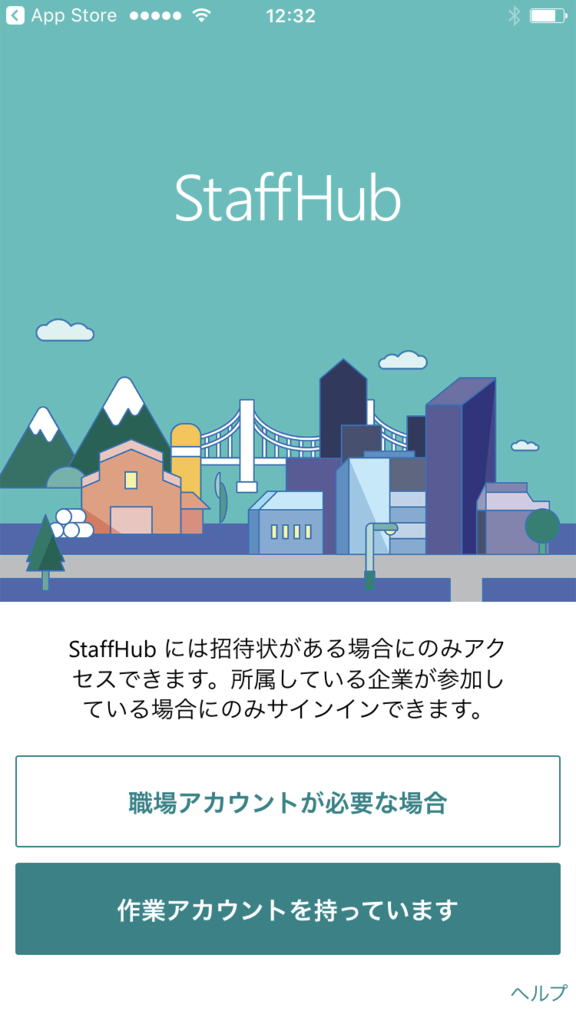
ログイン時点で自身に紐づいた設定がない場合は以下の画面が表示されます。
先ほどのSMSをタップしていると次の画面に。

SMSをタップした場合はこの画面に遷移します。
アプリを入れていればサインインしてください。

サインインだけで利用がすぐに行える状態になっているんです。
スケジュールに書き込まれた自分のシフトが表示されます。
シフトがないと、今後のシフトはありません。
切ないっす。

メッセージ画面です。
これはメッセージといいつつ、チャットですね。Teamsを思い起こす感じですね。

続いてリクエスト画面です。
ここでは、記載のように休みの連絡などで利用します。

使いどころが少ないかも知れませんが、ファイル共有も可能です。
写真などでしか伝えられないことがあればこれを利用する形ですね。

ハンバーガーメニューはこんな感じに。
残念ながら、日本語対応はもう少しって感じですね。

いかがでしたでしょうか。
モバイルアプリの画面イメージを見る限りは、このアプリだけで完結しそうなわかりやすいインターフェースが好感度高いですね。
最近のMS製品はまずは出してみた。使ってから考えよう。というスタンスが多くて、エンタープライズ領域が長い私には新鮮ですが、今のトレンドはこのスピード感なんだろうな。とつくづく思いますね。
音楽:橘